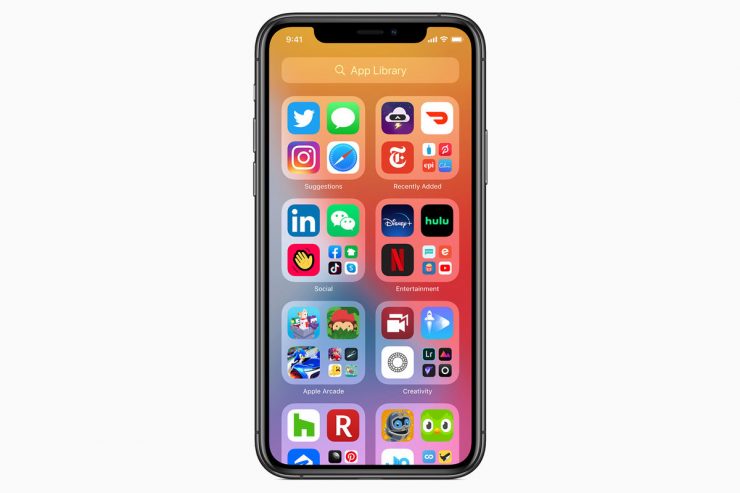O ID facial corrigido não funciona no iPhone 12, 12 Pro, Pro Max e Mini
Contente:

No iPhone X, a Apple começou a promover um recursochamado Face ID que pode desbloquear seu dispositivo usando seu rosto. Mas agora é semelhante ao desbloqueio facial que você encontraria em outros smartphones Android baratos. Esses iPhones usam sensores especiais chamados de câmera Truedepth, que é muito mais seguro do que o desbloqueio facial tradicional baseado em câmera.
Mas nenhuma tecnologia é verdadeiramente livre de erros e como umresultado, com o tempo, muitos usuários começaram a relatar um problema com seu ID facial, que não funcionava ou eles não podiam desbloquear usando o ID facial. Portanto, neste artigo, vamos ver como consertar o Face ID que não funciona na maioria dos dispositivos iOS. Mas certifique-se de que seu dispositivo tenha um recurso de identificação facial. A maioria dos dispositivos acima do iPhone X terá esse recurso junto com os modelos mais recentes do iPhone 12, 12 Pro, Max e Mini. Vamos ver como resolver o problema.
↑ Corrigir o Face ID que não funciona no iOS
Face ID é um sistema complexo de desbloqueio de dispositivosobtidos usando a câmera e o sensor IR dentro do seu iPhone. Portanto, é muito importante que esses sensores funcionem de acordo um com o outro. Além de qualquer bloqueio físico, pode haver uma falha de software, mas isso é muito raro. Mas não se preocupe, se o seu ID Facial não estiver funcionando, aqui estão algumas soluções de problemas para ajudá-lo com o problema.
↑ Há algo bloqueando o sensor?
Se algo como um pedaço de sujeira ou a telao protetor está bloqueando o sensor, o ID Facial não funcionará com precisão. Para que o sensor funcione, não deve haver obstáculos translúcidos ou opacos e seu rosto deve apontar para o sensor para identificar seu rosto. O sensor está no entalhe do seu iPhone, junto com a câmera frontal.

Se o vidro superior sobre o entalhe estiver rachado ou quebrado, o sensor de ID de rosto não funcionará corretamente. Nesses casos, você deve substituir o vidro na loja da Apple mais próxima.
↑ Há algo bloqueando / cobrindo seu rosto?
Seu rosto é a chave para desbloquear seu iPhone.Portanto, para que funcione, o sensor de ID de rosto requer uma visão completa do seu rosto. Portanto, se algo como uma máscara ou qualquer outro obstáculo estiver cobrindo seu rosto, o ID Facial não funcionará. Tente remover quaisquer obstáculos, como máscara facial, etc. e tente novamente.
Embora você possa adicionar uma aparência alternativa sevocê acha que sua aparência atual mudou ligeiramente em relação à anterior. Mas é aconselhável observar que você não pode definir uma aparência alternativa usando uma máscara facial.
↑ Fix 1: verifique se o ID do rosto está configurado corretamente ou para desbloquear
Primeiro, vamos verificar se você configurou o ID Facial corretamente e está configurado para usar em todos os recursos.
- Abrir Definições e toque em ID facial e senha.
- Veja se Tudo está Ativo em “Use Face ID para“
- Se não, habilite-os primeiro.

Em vez disso, se você encontrar "Configurar ID de rosto", significa que você não configurou o ID de rosto. Agora você deve clicar nele e configurá-lo primeiro.
↑ Fix 2: reinicie seu telefone
Se isso começou a acontecer de repente, uma simples reinicialização pode corrigir para você. Desbloqueie usando sua senha e mantenha pressionado o botão liga / desliga e reinicie o dispositivo como faria normalmente.

↑ Fix 3: Adicionar uma aparência alternativa
Conforme mencionado anteriormente, você pode adicionar uma alternativaaparência para ajudar o ID Facial a identificá-lo. Embora o Face ID seja capaz de aprender seu Face com o tempo. Mas você pode, de qualquer forma, adicionar outro visual para seu rosto que pode ajudá-lo a resolver esse problema. Então, para fazer isso,
- Abrir Definições e toque em ID facial e senha.
- Toque em Adicione uma aparência alternativa e continue com o processo.

Uma vez feito isso, você poderá desbloquear seu telefone com uma nova aparência.
↑ Correção 4: redefinir o ID do rosto
Se os métodos acima falharem, você pode redefinir o ID do rosto e registrar novamente o seu rosto. Isso não deve demorar muito.
- Abra as configurações e toque em ID facial e senha.
- Toque em Redefinir o ID do rosto e conclua o processo.
- Se solicitado, digite sua senha.

Esta ação deve redefinir seu ID Facial. Depois de registrar seu rosto como novo, você poderá desbloquear o telefone sem problemas.
↑ Correção 5: atualize para a versão mais recente
Para que algumas funções funcionem corretamente, é vital manter seu sistema atualizado. Atualizar o seu iPhone não só traz novos recursos, mas também corrige quaisquer bugs no sistema.

Para atualizar seu iPhone,
- Vá para atualizações do sistema.
- Verifique se há atualizações e, se houver atualizações disponíveis, instale-as.
- Depois de atualizar para a versão mais recente, tente usar o ID facial. Se necessário, redefina o ID do rosto (após a atualização).
↑ Correção 6: redefina seu iPhone
A última etapa que você deve dar. Isso removerá todos os seus dados e arquivos. Mas há uma chance maior de fazer o ID facial funcionar novamente.
Nota: Isso resultará em perda de dados. Faça um backup de todos os seus itens importantes antes de realizar uma reinicialização completa.
- Abra o Definições aplicativo. e toque em Redefinir ID facial
- Role para baixo e toque em Redefinir ID Facial
- Toque em Apagar Todo o conteúdo e configurações.

Confirme com a senha e o ID Apple, se solicitado.Aguarde a reinicialização. Quando estiver de volta, configure o ID do rosto e verifique se funciona para você. Agora você pode restaurar esses backups para voltar aos seus negócios.
↑ Conclusão
Portanto, estas são algumas soluções alternativas que você pode fazer para que seu ID Facial funcione novamente em seu dispositivo iOS. Se você ainda não consegue fazer funcionar. Há uma grande chance de falha de hardware.
Agora, nesse ponto, você não tem opção a não ser levá-lo ao centro de atendimento Apple mais próximo. Embora consertar o Face ID só seja possível com centros de serviço da apple, ele vai custar muito caro.
Truques